蓝牙耳机是吧蓝牙技术应用在免持耳机上面了,免除恼人电线的牵绊,随时轻松自由的使用蓝牙耳机,但是有些win7笔记本搜索不到蓝牙耳机,这要怎么办呢,首先我们打开计算机的属性页面,点击查看蓝牙驱动,如果有感叹号就更新一下蓝牙驱动即可,若是驱动没有问题,就打开设置勾选允许蓝牙设备查找这台电脑选项就好了。
win7笔记本搜索不到蓝牙耳机解决方法
方法一
1、首先右键计算机,打开“属性”
2、接着打开左上角“设备管理器”
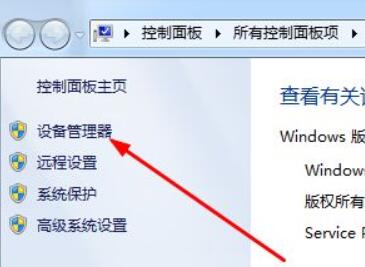
3、打开后,查看其中的蓝牙驱动有没有问题,如果有感叹号就更新一下驱动
方法二
1、如果不是驱动问题,可以右键右下角蓝牙图标,“打开设置”
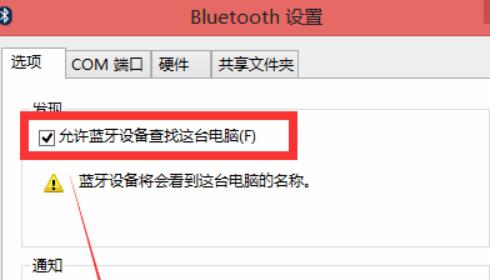
2、在设置里勾选“允许蓝牙设备查找这台电脑”并确定
相关阅读
热门教程
最新教程